Comment changer le mot de passe d'un utilisateur
Après avoir installé Ozeki SMS Gateway, vous créerez des comptes utilisateurs. Ces comptes utilisateurs seront listés dans le panneau droit du formulaire de gestion de la passerelle SMS. Ce guide explique comment vous pouvez changer le mot de passe d'un utilisateur. Les étapes seront montrées pour l'utilisateur admin. Les étapes sont similaires pour les autres comptes utilisateurs.
Comment changer un mot de passe utilisateur (Étapes rapides)
Pour changer un mot de passe utilisateur :
- Lancez Ozeki SMS Gateway
- Sélectionnez l'utilisateur dans le panneau Utilisateurs et applications
- Ouvrez l'onglet Configurer dans la page Détails de l'utilisateur
- Allez dans l'onglet Général
- Trouvez la boîte de groupe Connexion et sécurité
- Entrez le nom d'utilisateur
- Entrez le nouveau mot de passe utilisateur deux fois
- Cliquez sur Ok pour enregistrer les modifications
Comment changer un mot de passe utilisateur (Tutoriel vidéo)
Cette vidéo vous montre comment vous pourriez changer le mot de passe d'un compte utilisateur. Elle commencera par l'ouverture de la page de connexion et de sécurité et se terminera par la connexion avec vos nouvelles informations d'identification. Vous apprendrez quelle page ouvrir pour accéder à la page de changement de mot de passe. Ce processus ne prendra pas plus de 2 minutes et Ozeki SMS Gateway a une interface graphique très intuitive. Ainsi, vous n'aurez aucun problème à suivre le tutoriel. Vous apprendrez quelle page ouvrir pour accéder à la page de changement de mot de passe.
Étape 1 - Ouvrir la page de détails du compte utilisateur
Pour accéder aux paramètres de configuration du compte utilisateur, vous devez d'abord le sélectionner dans la page de gestion de la passerelle SMS. Sur cette page, cliquez simplement sur le nom de l'utilisateur (Figure 1) dans le panneau Utilisateurs et applications.
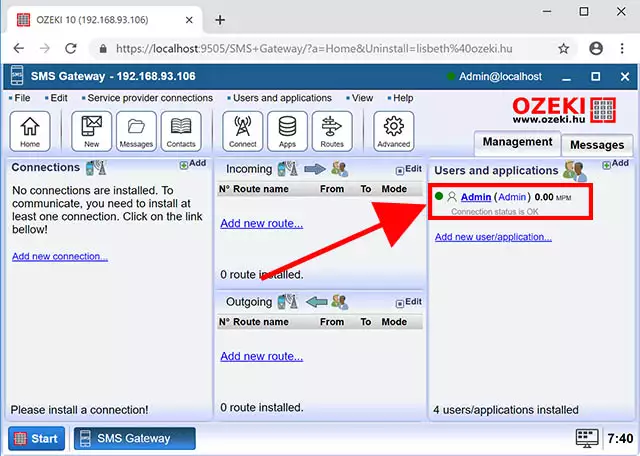
Étape 2 - Ouvrir l'onglet Configurer
Cela affichera la page de détails de l'utilisateur sélectionné, vous remarquerez que le panneau principal du compte utilisateur est le Composeur de messages, vous pourrez donc l'utiliser plus tard pour envoyer des SMS. Pour changer le mot de passe, cliquez sur l'onglet Configurer (Figure 2). Cela vous amènera au formulaire de configuration de l'utilisateur.
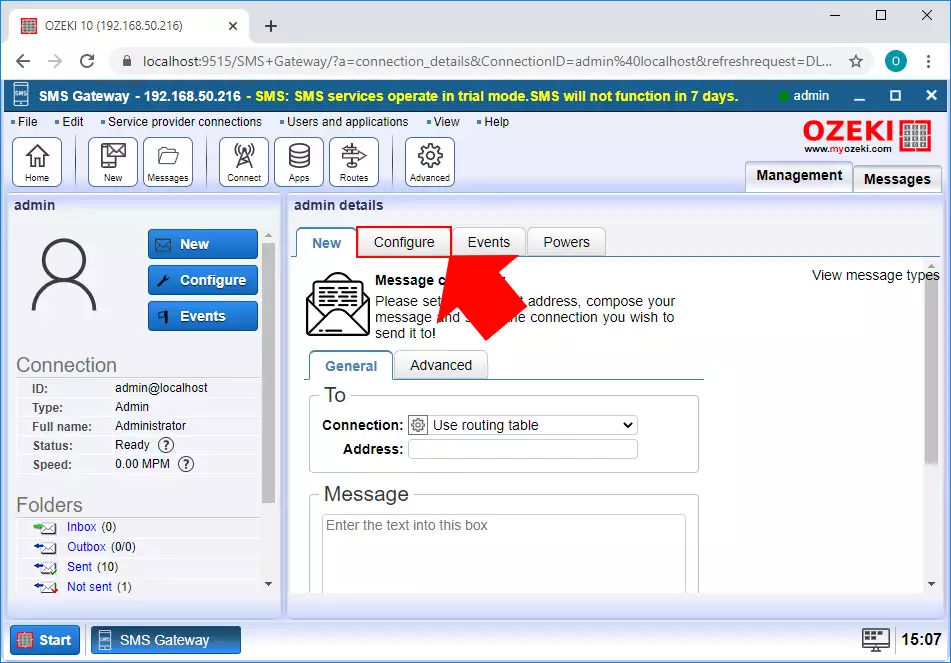
Étape 3 - Changer le mot de passe
Dans le formulaire de configuration, vous pouvez mettre à jour les détails du compte de l'utilisateur (Figure 3). Vous pouvez changer le nom d'utilisateur et vous pouvez changer le mot de passe. Le mot de passe doit être une combinaison de lettres et de chiffres et il doit contenir au moins six caractères pour améliorer la sécurité.
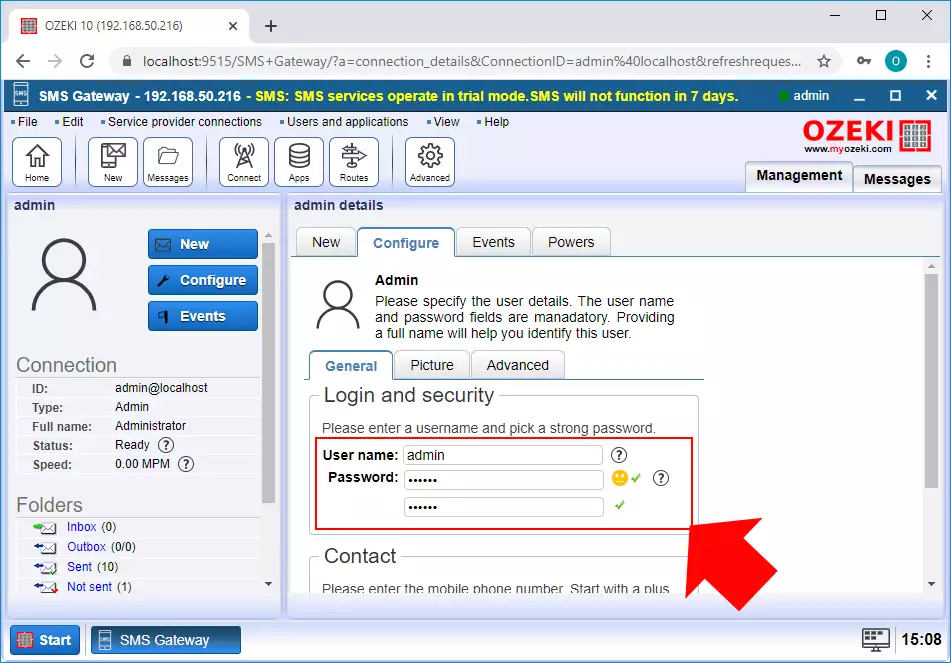
Conclusion
Enfin, vous pouvez retirer vos mains du clavier. Nous espérons que vous ne vous êtes pas perdus dans les explications. Pour résumer brièvement les étapes ci-dessus, nous pouvons conclure que changer le mot de passe utilisateur est assez facile. Si vous avez déjà terminé les étapes, je suis sûr que si vous en informez votre partenaire, vous serez récompensé. Si vous souhaitez découvrir d'autres informations utiles sur les avantages d'autres solutions similaires, veuillez ouvrir ozeki-sms-gateway.com. J'espère que cet article sera utile à tous les lecteurs et surtout aux débutants.
